Cum să setați adresele de acasă și de serviciu în Google Maps
Google Hărți Google Erou / / October 18, 2020
Ultima actualizare la

Dacă utilizați Hărți Google pentru a călători în mod regulat între serviciu și acasă, este posibil să preferați să salvați adresele pentru acces ușor. Iată cum.
Când sunteți undeva puțin necunoscut și căutați să plecați, primul lucru pe care doriți să-l faceți este să găsiți indicații de orientare spre casă. La fel, dacă faceți aceeași călătorie spre serviciu cu transportul public în fiecare zi, probabil că veți dori să obțineți acces rapid la informațiile despre cele mai noi autobuze, autocare sau trenuri spre casă.
Din fericire, Google Maps vă permite să vă stocați adresele de acasă și de serviciu în Google Maps. Acest lucru vă economisește timp când vă îndreptați spre birou sau înapoi la domiciliu. În loc să introduceți o adresă completă, căutarea acasă sau a locului de muncă va aduce informațiile și indicațiile de care aveți nevoie, economisind timpul.
Dacă doriți să aflați cum să setați adresele de acasă și de serviciu în Google Maps, iată ce va trebui să faceți.
Setarea adreselor de domiciliu și de serviciu în Google Maps Online
Dacă doriți să setați adresele de acasă și de serviciu în Google Maps înainte de a pleca de acasă, puteți face acest lucru din browserul dvs. web. Atâta timp cât utilizați același cont Google pe ambele dispozitive, adresele de acasă și de serviciu setate în browserul dvs. web vor fi sincronizate cu smartphone-ul dvs.
Acești pași sunt independenți de platformă, deci puteți face acest lucru pe orice platformă. Pentru a începe, deschideți fișierul Site-ul Google Maps în browserul dvs. web. Odată deschis, apăsați tasta pictograma meniu hamburger în bara de căutare, în colțul din stânga sus.
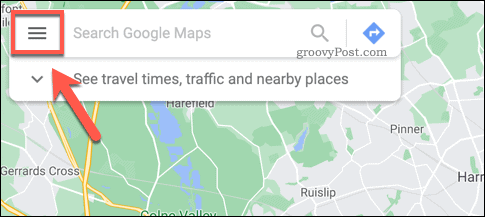
Din meniu, apăsați tasta Locurile tale opțiune.
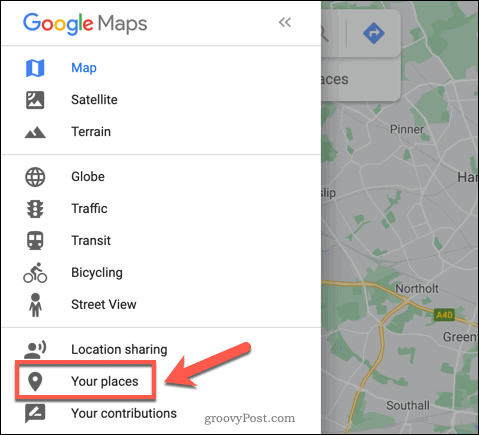
Un nou panou de meniu va apărea în stânga. Listat sub Etichetat fila vor fi opțiuni pentru Acasă și Muncă adrese.
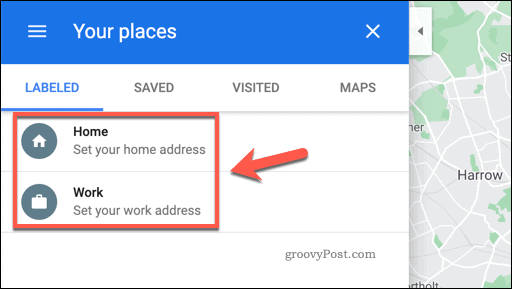
Apăsați una dintre aceste opțiuni pentru a adăuga o adresă de domiciliu sau de serviciu. În Editați adresa pop-up, căutați adresa de acasă sau de la serviciu. Odată ce adresa este la locul său, apăsați salva pentru a-l salva în contul dvs.
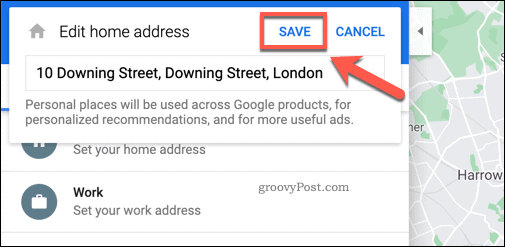
Odată salvat, Google va asocia căutările Acasă sau muncă la adresa salvată. De exemplu, dacă solicitați indicații de orientare spre casă, aceasta va afișa în mod automat indicațiile către adresa de domiciliu salvată.
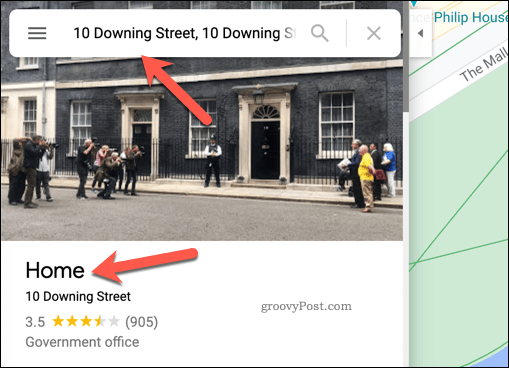
Dacă trebuie să vă schimbați adresa în orice moment, pur și simplu repetați pașii de mai sus pentru a șterge adresa salvată, apoi adăugați o înlocuitoare.
Setarea adreselor de acasă și de serviciu în Google Maps pe dispozitive mobile
Setarea adreselor de acasă și de serviciu în Google Maps este, de asemenea, un proces simplu pe dispozitivele mobile. Pașii de mai jos ar trebui să funcționeze atât pentru utilizatorii de Android, cât și pentru cei de la iPhone.
Pentru a face acest lucru, veți avea nevoie de aplicația Google Maps instalată pe dispozitiv. Deschideți-l, apoi atingeți bara de căutare din partea de sus a aplicației.
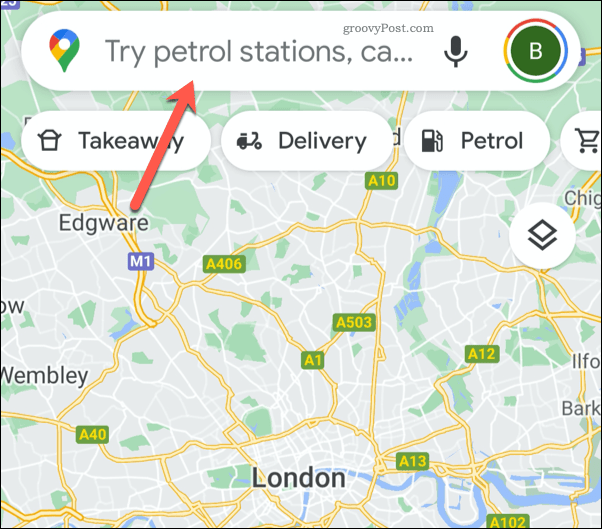
Va apărea meniul de căutare, cu căutările recente enumerate mai jos. Chiar sub bara de căutare vor fi pictograme pentru Acasă și Muncă.
Dacă acestea nu sunt deja setate, atingeți oricare dintre opțiuni pentru a începe să setați o nouă adresă de acasă sau de serviciu.
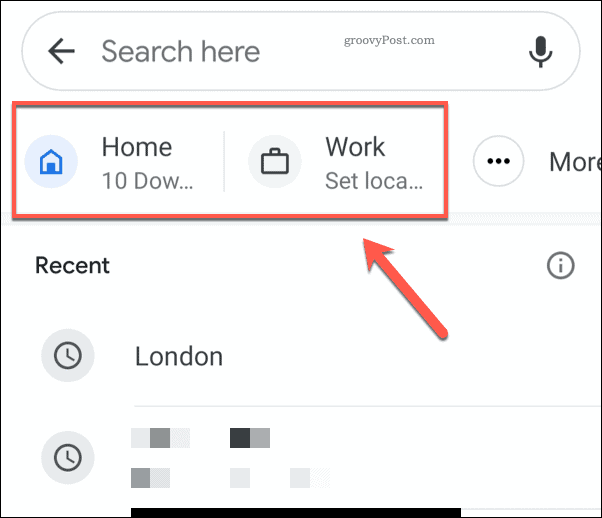
În Setați adresa din meniu, puteți căuta o adresă utilizând bara de căutare. Alternativ, atingeți Hartă pentru a utiliza vizualizarea hărții pentru a identifica manual o locație.
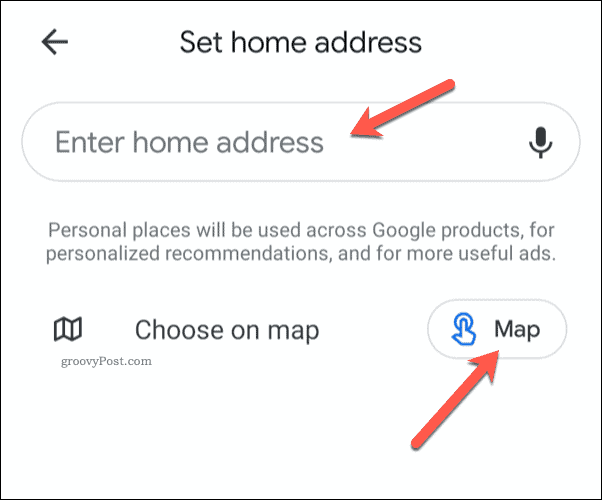
Dacă căutați o adresă, o listă de opțiuni potențiale va deveni vizibilă. Selectați una dintre opțiunile enumerate pentru a o salva automat ca adresă de domiciliu.
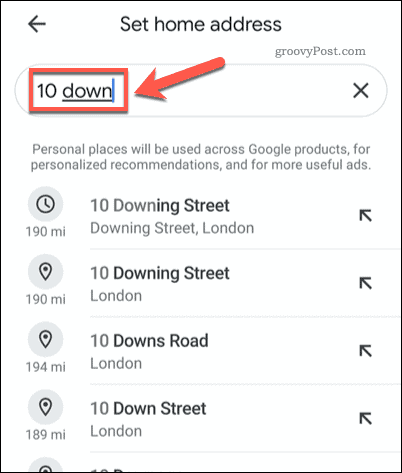
Ca și înainte, căutând Acasă sau muncă după salvarea unei adrese, Google Maps va returna acea adresă.
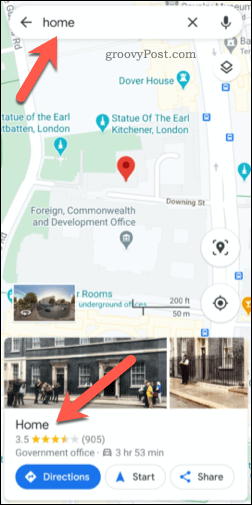
Dacă decideți să schimbați sau să eliminați o adresă salvată de acasă sau de la serviciu, puteți face acest lucru atingând bara de căutare.
Chiar sub bara de căutare din meniul de căutare, atingeți Mai Mult opțiune, lângă Acasă și Muncă icoane. Poate fi necesar să alunecați cu degetul pentru a accesa pictograma dacă nu este vizibilă.
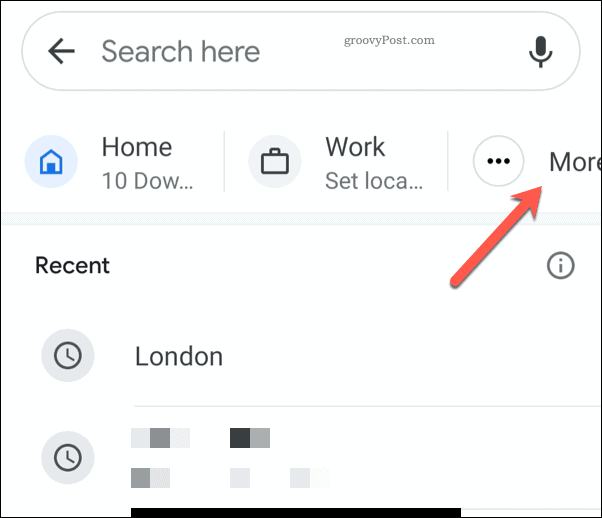
Listele pentru adresele de acasă și de la serviciu vor apărea aici. Dacă aveți deja o adresă salvată, atingeți pictogramă meniu cu trei puncte lângă intrare.
Din meniul derulant, atingeți Scoateți acasă sau Îndepărtați munca, în funcție de adresa pe care o eliminați.
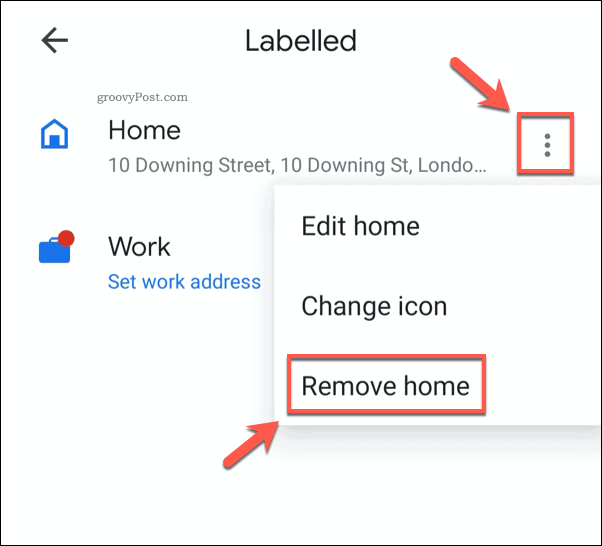
Aceasta va elimina adresa salvată din contul dvs. Va trebui să repetați pașii de mai sus pentru a adăuga o nouă adresă după ce ați eliminat-o din cont.
Folosirea Google Maps pentru a vă găsi drumul
Cu aplicația Google Maps instalată pe telefonul smartphone, vă puteți găsi drumul către aproape orice locație de pe planetă, indiferent dacă este la magazin alimentar sau la o destinație nouă, interesantă, în altă parte. Deși există o mulțime de Alternative Google Maps, aplicația Google Maps este încă una dintre cele mai simple aplicații disponibile pentru a vă ajuta să navigați.
Dacă ești undeva nou, poți profita Ghidare vocală Google Maps pentru a explora zona. Nu vă faceți griji dacă vă îngrijorează distanțele rutei, deoarece puteți măsurați distanța dintre locații în Google Maps să te oprească să călătorești prea departe.
